リモートワーク(テレワーク)とは何かと実際どうなのかという疑問に答えます。
基本はネットを使った在宅ワークのことで会社などの作業場所に移動しないで自宅やカフェなどで働ける労働スタイルのことです。
言葉的にはテレワークが行政用語で、リモートワークが民間や英語での表現になります。意味はほぼ同じです。
社員でもフリーランスでも仕事があるものの条件は厳しめです。まずはスキル・経験がないといい仕事は受けられません。
仕事は出社しないだけでオンライン会議は毎日のようにあることもあります。コミュニケーションはグループツールやチャットを使うことが多いです。

好き勝手やっていいってわけじゃないんだね
フリーランスで請負契約にでもしない限りは作業・勤務状況の確認は入るな


リモートの多い案件
Web系はネット関連ビジネスだけあってリモート案件が多いです。Pythonのクラウド系やスマホアプリ系も同じ理由で多くなっています。
Java はそもそも案件数自体が多いのでリモート案件も多めです。
- Go言語
- Ruby
- PHP
- Java
- Javascript(ReactやVue)
- Python
- Swift
- Kotlin
リモートが少ない案件
言語や技術よりも業態の影響が大きいです。リモートワークを狙うなら避けたいのが次です。
- 組み込み系やネット運用、テストなど現地での作業が多い案件
- 高いセキュリティが求められる金融などの案件
- コミュニケーションが多く必要な案件
- 素早い対応な必要な案件
リモートとフルリモートの違い
リモート可の仕事でも会議などで週1~2日は出社を求められることがあります。これが普通のリモートワークです。
フルリモートは基本週5日、1日も出社せずに自宅やカフェなどで労働が完結するタイプの働き方です。
他に週2~3日のみのリモートワークもあり今社会的にワークスタイルが模索されている段階にあります。
信頼関係さえあれば一度も直接顔を合わせることなくZoomなどでのオンライン会話だけで済ませることもできます。
労働者が楽なだけでなく会社側もビルのフロアや座席を用意する必要がなくランニングコストが減るので信頼性さえ確保できればお互いにメリットのあるワークスタイルになります。
フルリモート
通常勤務も会議や外部交渉などもすべてオンラインで行える場合もある。
週5日労働と週2~3日のスポット的な働き方がある。(契約にって他のパターンもありえる)
信頼関係さえあれば契約から給料/報酬の受け取りまですべてオンラインで行え実際に相手方とは一度も会わずに仕事を完了させることができる。
そもそもオフィスを持たずにフルリモートで経営している会社もある。
リモート
契約によっては週の半分(3日)以上は出社することになりあまりリモートワークになりません。
会議・クラアイントとの打ち合わせなど必要に応じて週2~3回出社する形が多い。
週3日出勤、2日リモートなど固定の形態もある。
自社開発ではないクライアントワークを請け負う企業では社内にクライアントがいないため打ち合わせなどのためフルリモートにしにくい。
共通の特徴
ネット環境さえあれば自宅・カフェなど自由な場所で仕事をすることができる会社もある。
会社からノートPCが貸し出されることもある。
おすすめのリモート対策


リモートワークの参加/運営でのおすすめ。
オンライン会議
最初の面談のときもですが、Zoomなどオンライン会議ツールで面談することが多いです。
部屋が汚いとイメージが悪くなります。服装や髪型も清潔感がないとイメージが悪いので気を付けたほうがいいです。
会議のために毎回、壁まで移動すると面倒なので、バーチャル背景やぼかしを使うのがおすすめです。
企業の採用担当者も使っていることがあります。
また、自宅の室内はプライベートな空間なので、隠す権利があるはずです。バーチャルを使っても、まず問題ないでしょう。
たまに、画面の下の方に顔しか映っていない人がいます。服装を見せたくないようです。
これは緊急時のテクニックとしては使えますが、相手にバレるおそれがあるのであまり使わないほうがいいでしょう。
ちなみに、バーチャル背景はアプリごとに設定するものなので、あらかじめインストールなどして設定しておきましょう。
また、OBS Studio のバーチャルカメラを使うと元の映像にバーチャル背景を使えるので、どのアプリにも対応することができます。
自分から確認できるコミュ力が大事
あまりしつこく聞くと嫌がられますが、知らない人が独断で実装してしまうほうが大きな問題が起こりやすいです。
勝手なことをしているとリーダーやメンバーから信頼を失い、その後の開発で適切な協力がえにくくなってしまいます。
分からないことや不安なことは、担当者や関係者に確認し、認識を合わせてから作業するようにしましょう。
特にアジャイル系の開発スタイルだと、誰も詳細を把握できないまま開発が続いてしまうことがあります。
問題が起きそうなことや、他のメンバーへの確認や協力が必要なことがないか、自分で考えながら開発を進めないといけません。
メンバー各自がリーダー的な視点を持って取り組めるといいです。
アジャイルと違いウォーターフォール型なら、詳細を決めてから開発してることが期待できます。
スケジュールには追われるものの、指示されたことをこなしていれば問題は起こりにくいです。
それでも疑問点やひとりで対処できない問題は起こりますので、早めの確認と課題共有はしておくべきです。
チャット・メールマナーをアップ
普段は相手にも都合がありますし、わざわざ毎回Zoomをつないで話すということはないです。
ちょっとしたことはチャットやメールでやり取りすることが多いです。
文字のコミュニケーションでは自分ではただ質問しただけなのに怒ってしまう人もいます。
自分にその気がなくても相手が責められたり批判されたと感じてしまうことがあるからです。
責任追及や批判と誤解されないようなマナーやスキルを身に着けておきましょう。
対話で勝ち負けにこだわってしまう人は少し大人になったほうが楽です。(敵対的なライバルが同じチームにいること自体が良くありませんが)
チャットもメールもログが残るオープントークみたいなもんで後で文句を言われることがあるから気を付けろ
むしろ文句を言われならマシなほうだな
リモートだと上司が勝手に読んでどっちが悪いとか人物評価とかを一方的に決めることが多いぞ
ホントはリモートじゃなくてもそうだ(笑
それと長文だとテーマが多くなりすぎたり、話の軌道修正が面倒だったりするので1チャット1テーマくらいにしておいたほうが無難です。(対話もマルチタスク化されると処理が面倒)
基本的には相手への敬意を持って接していればそれほど大きな問題にはならないはずです。
とはいえ、文字のやりとりでもめるとヒートアップしがちなのでも怪しい雰囲気を感じたら素直に電話して話すのもおすすめです。
普段から人を見下している意識低い系の人は気持ちが文字にも出ちゃうから要注意だ
そもそもチャットは素早いコミュニケーションが出来る点がメリットなのですが敬語を忘れたり前提条件を省略したりするとトラブルになりがちです。
短い文書で的確に要件を済ませるスキルを身に着けていきましょう。
無駄な話題が悪いのかというと雑談が対話を円滑にしたりもするので決まった答えはないです。
思いのほかビジネスセンスが問われるのがチャットワークです。
ビジネス会話はそもそもけっこう難しいんだ
ビジネスパーソンの価値の多くが話すスキルで決まるというのもうなずけることだな
定期ミーティング
進捗会議などを事務的な業務連絡にせずに、お互いの疑問や不安を確認しやすい雰囲気にしておくと問題を未然に防ぎやすくなりチームの信頼感やパフォーマンスを上げやすくなります。
進捗状況の他に一言感想を言ってもらうだけでもチームワークがよくなります。
逆にあまり細かい進捗管理をすると敬遠されたがちなので会社や雇用側は注意しましょう。
労働者にとって日報などは書くのが面倒なものですが働いた証拠にもなるので簡潔に書いておくのがおすすめです。
たまに日報や連絡を頼まれたのに無視してしまう人がいます。そういう人に対して会社は業務命令を無視したとして処罰や解雇の理由にできるので書いておいたほうが賢いです。
無視してもあまり怒られませんが、業務命令でもあるので本来は書かないといけないものです。
フリーランスだと黙って契約を切られる恐れもあります。
マナーアップのためリモートマナーをレクチャー
慣れていない人向けに慣れている人がマナーや社内ルールなどを教える機会を作っておくと受け入れられやすくなります。
連絡メールなどに「リモートワークのポイント」といった内容も含めておきメルマガ的に週1~2回送信してレクチャーしていくのもいいでしょう。
定期的な連絡方法を用意しておくと会社やプロジェクト側の希望も伝えやすくなります。質問や要望も受け付けるようにしておけば労働者側の意見が確認できて一石二鳥です。
長文メールは嫌われて読まれにくくなるので簡潔な記述にするのがおすすめです。
休憩/運動/筋トレ
熱が入ってしまうとついつい忘れがちですが休憩は大切です。休憩時間を決めたりタイマーを使うと楽です。
リモートでせっかく自由に休憩できるのだから職場ではやりにくいポモドーロテクニックを使ってみるのも面白いです。
頭と体はつながっているので頭ばかり使わずに体も使った方がパフォーマンスが上がりやすくなります。
歩くのが最強らしいですが意識的に散歩や筋トレをすると体も心も整いやすいです。
部屋で手軽に運動するならグッズのほうでも扱っているステッパーがおすすめです。読書しながらステッパーを使えば一石二鳥です。
たまにオフラインで会う
せっかくのリモート環境ですがやっぱり直接会った方が仲良くなりやすいです。
ビジネスは信頼関係でなりたっているのでオフラインの飲み会などに誘われたら参加しておいたほうが人脈が広がりお得です。
あまりにもビジネスに興味のない人たちが集まる意識低い系飲み会などでなければ参加をおすすめします。
メリット・デメリット
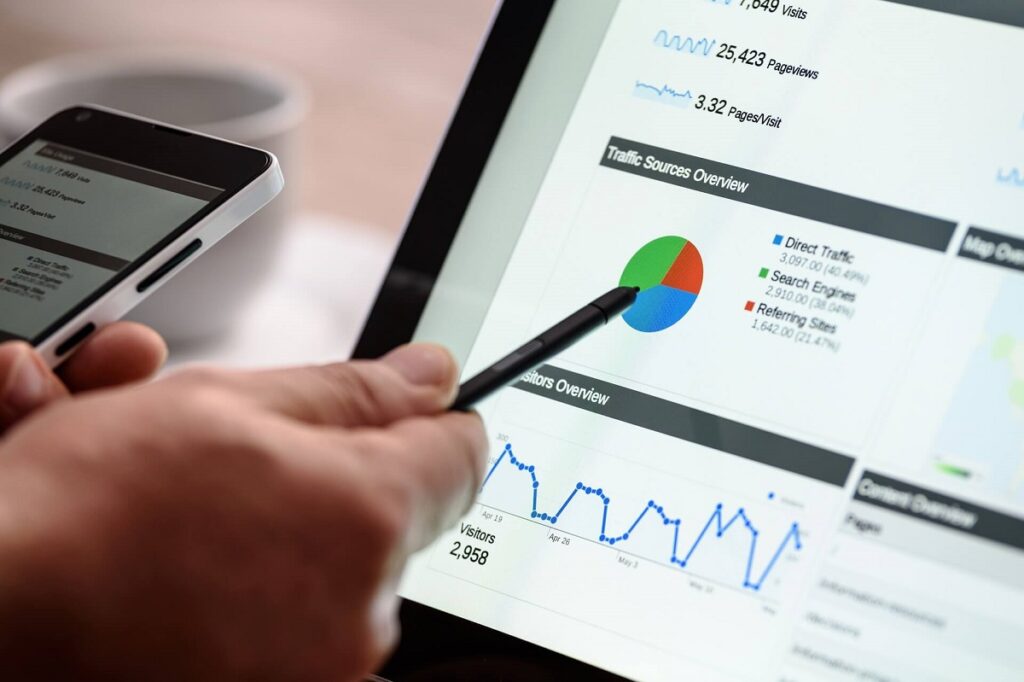
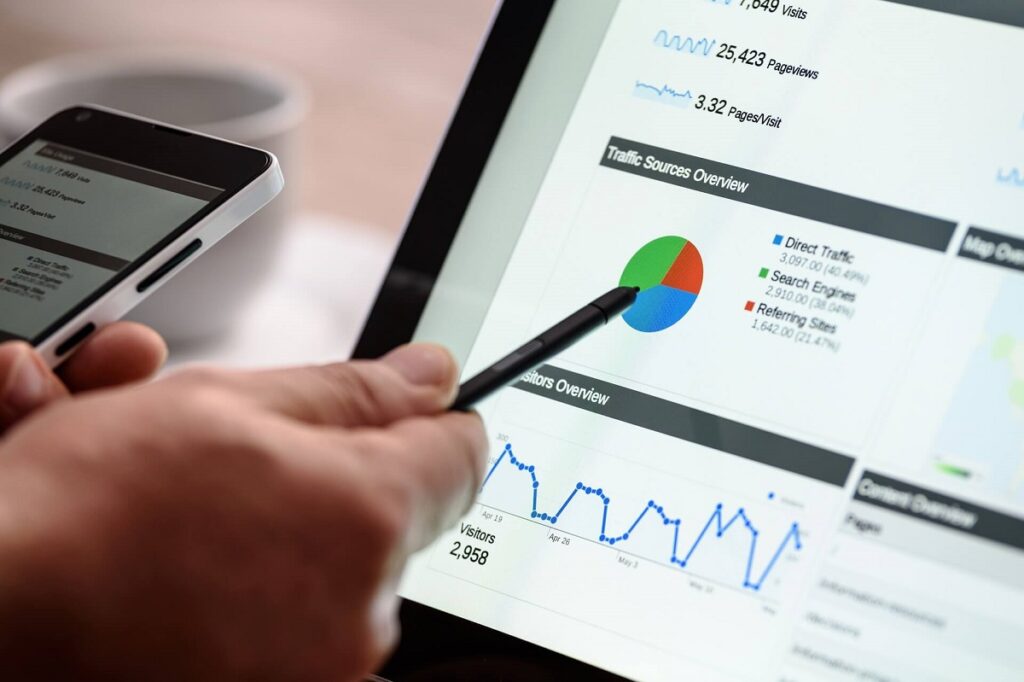
メリット
- 働く時間を自分で決めやすい
- 好きな場所や環境で仕事ができる
- 職場からのストレスをさけやすい
- 通勤の時間・費用・ストレスがかからない
- 雇用の幅が広がる
- 会社側のランニングコストが下がる
- オンライン飲み会が楽しい
働く時間を自分で決めやすい
昔はWebカメラ常時ONで半監視状態になっていたこともありましたが、今は監視する側も働く側も面倒なので打ち合わせ以外の時間はある程度自由に活動できることが多くなってきています。
犬の散歩や買い物なども大目に見られがちです。
まだ一般的な共通ルールが完全に出来上がっている訳ではないので契約や決定時に細かい内容を確認しておいたほうがいいです。
時間に縛られないということは成果主義で評価される傾向が強くなるのでその分期待に応えないといけなくなります。
職場からのストレスをさけやすい
職場の派閥争いや威圧的な労働者管理などの不要なストレスをさけやすくなります。
やたらと咳払いして圧力をかけることが自分の仕事だと思っているような旧体制の管理職をさけられるのはいいな
いや、でもそんな会社はリモートなんて認めてないんじゃないか?
そういう会社自体をさけるべきだろうな
好きな場所や働けるチャンスも
スタバで Mac はエンジニアの場合はあまり許可されないと考えたほうがいいです。厳しいところは作業は自宅のみで常時Webカメラオンでないといけないところもあります。
ですが、条件が緩やかな会社なら契約によっては海外での作業も認められるので海外旅行をしながら働けるチャンスもあります。
子育てをしながらでも、音楽をかけながらでも働けることがあります。ラジオや映画を見ながらでも出来なくはないでしょうが仕事の質が落ちるのでやめたほうがいいでしょう。
とはいえ、何をしているか絶対にバレない訳でもないので最低限の社会人としてのマナーは守りましょう。
通勤の時間・費用・ストレスがかからない
時短が最大のメリットですが、雨の日や夏冬の不快な気候のときなどは特にお得感があります。着替えが楽で服やスーツに見栄を張る必要も減るのでいろいろお得です。
リモートでもスーツをお求めれたり、おしゃれな会社ではファッションや髪型にも注意すべきですが、このあたりは他の労働者に合わせればいいでしょう。
エンジニアだと徹夜作業も自宅のほうがリラックスできてやりやすいです。離席の許可が取れれば風呂や外出もできます。(ひとり暮らしなら食事を買いに行くなどの理由で外出できる可能性がある)
仕事のチャンスが広がる
日本全国だけでなく英語が出来れば海外の会社で働ける可能性もあります。とはいえ、時差があるのでアジア地域が主な候補になります。
ですが、うまく時間調整できれば時差12時間の地球の裏側の人たちといっしょに働けるチャンスもあります。
世界の最先端企業で働きたいという人にもいい働き方です。
信用さえあればフリーランス仲間でひとつのプロジェクトをフルリモートで請け負うこともできるでしょう。
会社側も全国、さらには全世界の労働者へ仕事を依頼できるのでビジネスチャンスが広がっています。
育児・介護も可
離職理由になりがちな2大問題をかなり緩和でき、企業も優秀な人材の活躍の場を増やせます。
仕事によっては出産前日まで働いて、出産の翌日から仕事を再開することもできるでしょう。
とはいえ、実際には産後1~2週間は体力回復に努めたほうがいいとされているのでお休みをみらったほうがいいです。
会社側のランニングコストが下がる
作業場所の設備や光熱費・入退出管理、交通費などが不要になるのでランニングコストがかなり下がります。
大人数が同時に作業できるビルのフロアを借りてデスクやPC/ネット環境を用意し、電気代や光熱費を払い続けるにはかなりのお金が必要になります。
それが浮いてノートPCと人件費だけになるので大きなプロジェクトなら数百万単位でのコスト削減ができるようになります。
すでにリモートのみで運営し大人数が入れるスペースを持たない会社も生まれています。
人材を管理する手間も減るので労働者同士のケンカや恋愛沙汰など面倒なことがへり経営者側も楽になります。
オンライン飲み会が楽しい
リモートになると打ち上げなどの飲み会がオンラインになることが増えてきます。
普通の飲み会よりも多くの人の顔が見れて、移動時間がかからず、予約や着替えなどの準備が楽で、予算や飲み食いするものも自由に選べて飲むペースも比較的自由になるのでおおむね好評なようです。
デメリット


- 成果主義になりがち
- 信頼/実績が必要
- 質問がしにくい
- 監視ログが気になる
- PC/通信環境が必要
- 緊張感を保ちにくい
- 会社イベントがやりにくい
- 孤独になりがち
- 海外エンジニアもライバルになる
成果主義になりがち
契約内容や社内ルールによりますが労働時間よりも成果で仕事が評価される傾向があります。
悪い会社に当たるとわざと低い評価をされて長時間労働に追い込まれる恐れもあります。
フリーランスエンジニアなら使い倒されないように労働時間の対価として報酬がもらえる準委任契約にしておきましょう。
ちなみに請負契約が成果物に対して責任を取らされる契約形式なので契約時にはっきりさせておくのがコツです。
社員でリモートワークするときもサービス残業狙いのブラック経営に巻き込まれないように注意しましょう。
そもそもブラック企業というのはわざとブラック経営をしているので文句を言ってもホワイトになったりはしません。早く手を切った方が賢いです。
会社側はコミュニケーションが減るので人格や労働態度などへの評価が難しくなります。
信頼/実績が必要
新人にリモートワークを許可している会社もありますが少数派です。
リモートワークするにはその時点で信頼や実績がないと難しいのが現状です。
とはいえ、さがせばあるのでそれだけであきらめるのは早いです。
質問がしにくい
リモートだとチャットで質問ればいいのですが、同じ職場で働いているときよりも思いのほか質問しにくくなります。
最初は相手の負担にならないように「急ぎの要件ではありませんのでそちらの都合のいいタイミングでお返事をいただければいいのですが、〇〇は××ということでしょうか?」などと相手の仕事に配慮した聞き方にしたほうがいいです。
ですが、メールのようにかしこまった感じになってしまい効率が悪いので慣れて来たらもう少しフランクな質問の仕方に変えていきましょう。(基本的にはチームや会社の雰囲気に合わせておけば大丈夫です)
監視ログが気になる
PCの操作を監視し記録するログシステムを入れたPCで作業することを求めてくる会社もあります。
ログはマウス・キーボード操作の内容や頻度、検索サイトや履歴などが対象となっていて、勤務状況が把握できるようなっています。
それを元にリストラ工作をしているような企業もあるのですが、普通は確認用なのであまり気にする必要はありません。
自分が他らしくチームに入った直後などは黙って監視されている恐れもあるので誤解されないようPC操作には気を付けましょう。
リモートならPCを仕事用とプライベート用で分けて、休憩や昼食時などは使い分けるようにすれば誤解をさけやすくなります。
さらにプライベートPCはオフラインで使うようにすれば監視ログが密かに取られていたとしても監視リスクをおさえられます。
リモートワークって自分のPCをハッキングされるのか?
そんなことはやってないはずなんだが、やってても黙ってやるはずだから詳しいことはよく分からないんだ
だけど、会社というのは昔から喫煙所を盗聴してたり割と従業員のプライベートは軽くみていたから、今でも監視や盗撮技術があれば使っているはずだ
会社ってそんなにハッキングスキルが高いのか?
エンジニア的なスキルは低そうな感じがするぞ
昔の盗聴システムだって会社じゃ作れなかったはずだけど隠し持っていて使ってただろ?
ああいうのはハイテク機器を隠れて作って売りにくる連中がいるんだよ
ちなみに盗聴システムは今でもたぶん使われてるはずだ
そんな闇のアングラシステムが仮にあったとしても使ってる会社は例外じゃないか?
普通そこまでするか?
まぁ、証拠が表に出てくることはまずないから本当に使ってるかは謎だな
使ってるかもしれいないからリスクを回避しつつ、使われているはずがないという雰囲気で働くのが賢いやり方だな
まったく、おおげさだなぁ
壁に耳あり障子に目ありくらいの話だろ
そんなにビビるなよ(笑
PC/通信環境が必要


ノートPCが貸し出されることもありますが、通信環境は自分で用意しないといけません。会社によっては交通費のように利用率によって会社に負担してもらえる可能性もあります。
屋外のフリーWiFiなどセキュリティ面でも注意が必要になります。
緊張感を保ちにくい
自室などプライベートな場所で仕事を続けるとリラックスしすぎて緊張感がなくなり仕事の効率が落ちることがあります。
あえてカフェで仕事をするなどして気分転換することもできます。
運動不足になりがち
結局、あるくの一番体にいいらしいですが、ストレッチ・ヒート・ツイストステッパー・犬の散歩などがおすすめです。
意外ですがルームウォーカーは筋肉バランスが崩れるので腰痛の原因になったりして健康に悪いので使わない方がいいです。
出費が増える
使いやすいマウスやキーボード、快適なイスが欲しい、仕事用PCだからいいのが欲しいと誰しも考えてしまうものです。
自分で選べるのでこだわって少しいいのを買っていくと予想外の失費を強いられることになります。
「それが出来るくらい収入を増やせばいいのだ」とも思いますがオーバースペックなものを買ってしまうと後から若干の後悔をせざるをえないのも事実です。
家計簿などをつけて自分で客観的にチェックするのがおすすめです。
会社イベントがやりにくい
飲み会を開いたり同僚と気軽に昼ご飯を食べたりするのはやりにくくなります。
オンライン飲み会も流行っていますが仕事相手に暴言を吐いてしまったり、それを冷静に見ている人がいたりするのでけっこう気を使いがちです。
基本的にはカメラ越しに人を見るようになるだけなのであまり変わらないという人がいたり、逆に普通の飲み会よりも多くの人の様子を見ながら飲めるので面白いという人もいます。
飲み会でもWeb会議のように通信のタイムラグやマイクなどの機器が悪いとイマイチなので気を付けましょう。
ネット文化的にWebカメラの映像と並行してLINEやTwitterでもやり取りしている人もいるので少し変わった世界になります。
オフラインの飲み会でもSNSを並行して使ったり会話に参加せずに動画を見ているような人もいますので個人の問題という気もしますが。
またお店のように制限時間がないので先に決めておかないとダラダラ続いてしまい時間の浪費感が高まって満足度が下がる傾向があるそうです。



熱愛カップルじゃあるまいし、ずっと続けられるっていう環境は一長一短だな
終わりの時間を決めておけばいいだけだけど
孤独になりがち
同僚とコミュニケーションが取りにくくなるので孤独を感じやすくなってしまう人がいます。
職場に仲間や友人を求めてしまう人には寂しい働き方になります。
不安な人は普段から雑談をはさんだりコミュニケーションが取りやすい雰囲気になるように工夫していきましょう。
個人同士もチャットなどで連絡を取れるようになっていることがあるのでそれを利用するか個人的にSNSの連絡先などを確認しておいてもいいです。
チャットで批判的な話をすると口頭よりも厳しく感じられてしまうことがあるので相手を傷付けたり口論にならないように注意しましょう。
チャットで口論になってしまったときはZoomや電話で直接話した方が解決しやすくなります。
批判や責任追及と感じさせないようなポジティブな話し方も身に着けておきましょう。
相手の批判や分析をさけ事実を確認するだけのような聞き方にして相手の反応を待つなどすると誤解をさけやすくなります。
基本的にはネガティブな話は雰囲気が悪くなり気持ちが落ち込みがちなのであまりしないほうが無難です。
海外エンジニアもライバルになる
自分が海外の企業で働けるということは逆に海外のエンジニアも日本企業の仕事を取りにこれるということです。
日本のエンジニア報酬は世界的にはあまり高くないので日本から海外に出ていったほうが得ですが、スピードやタイミングに左右されやすい業界なのでやむなく海外エンジニアを雇う企業も増えていくでしょう。
競争は厳しくなっていくはずです。
業務規程の見直しが必要
ワークスタイルが根本的に違うので新しいルール作りが必要になります。政府の就業規定案内を参考に。
リモートワーク中の作業環境
作業中のルールや連絡方法などは会社によるので要望や業務規程/契約内容を守るようにしましょう。
スタバで Mac はNGなことが多い
スタバで MacBook を開くような自由なリモートワークは自由な企業が許可しているだけで、普通の企業では許可されにくいです。
仕事では守秘義務契約を結ぶので、業務機密や顧客/個人情報の漏洩、雑音など環境による生産性低下、公共WiFiでのハッキングリスク、ノートPCが盗まれたり落として壊れるようなリスクなどがあるので自宅や個室での作業が求められることが多いです。
逆に自宅の近所が工事中でうるさいなどの理由がある場合は次の場所が使えることがあります。
- カフェ/喫茶店
- ネットカフェ
- 図書館
- コワーキングスペース
- レンタルワーキングスペース
- カラオケボックス
- ホテル/旅館
- ファミレス
- 自家用車
自分が社長であったり、信頼関係があれば自由にスタバで Mac を開くことができることもあります。要は責任を取れるかどうかという問題です。
作業中のPCが監視される?
業務規程や契約内容によりますが、セキュリティの厳しい会社ではPCに監視ソフトを入れて、キーボーボやマウスの動きを計測して監視することもあります。
他には作業モニターのスクリーンショットを定期的にチェックしたり、リモートログインして作業状態をチェックしている会社もあります。
厳しくない会社や信頼関係のある会社なら、作業の開始と終了時にオンライン会議やメール連絡する程度で進捗管理などをしています。
SES やフリーランスの受託契約で時給制の準委任契約を結んだ場合でも信頼関係のある会社なら労働時間を自己申告制で任せていることもあります。
時給制ではなくプロダクトの請負契約であれば労働時間に対する監視は必要ありません。
ですが、プロジェクトの進捗管理は必要なので毎日のオンライン会議の出席が義務付けられていることもあり、実質的に作業時間を管理されることもあります。
管理する人たちの都合で、リモートであっても毎日、進捗報告や日報がないと不安だということでしょう。
監視対策
作業中はWebカメラを常にオンにしておかないといけないような企業は面倒なので作業環境は契約前に確認すべきです。
常時カメラオンにするのはさすがに疑り深すぎるのでそういう企業とは関わらないほうが無難です。常時カメラオンを求めた企業がプライバシー侵害で労務問題になったケースもあります。
監視は生産性の低い仕事なので人員に余裕があるような利益の出ている大企業が好んでする傾向があります。
監視担当者は企業からみれば生産性を求められていない立場ですから、担当者はリストラ前でかなり陰湿な性格になっているような恐れもあります。
生産性を求められないとは、つまり別に働かなくても困らない、いなくてもいい人材のことです。社長などの管理職も実作業は少ないので監視に当たっている恐れがあります。
これも怖い話ですが、社内の休憩所や水場などにも監視設備が整っている会社はあります。会社の責任者は社長ですからそれくらい監視に力を入れている社長もそれなりにいるということです。
リモートワーカーとしては監視担当者をなるべく安心させるように振舞うべきです。
それとは逆に監視の目を逃れるのであれば、カメラとマイクに疑われるものが入らなければいいだけです。あとは自由にできます。
PCで何か別のことをしてしまうのはさすがに危ないので安いノートPCを別に用意するなどして工夫したほうがいいです。
音楽を聴きながら作業できる?
業務規程や案件の契約内容によるのであらかじめ確認すべきです。とはいえ、黙って聴いていてもまずバレません。
バレるとすればヘッドホンで大音量で聴いたりしていて連絡の電話に気付かずなかったり、つい音楽を止めずに電話に出てしまい音漏れしてしまうようなときくらいでしょう。
生産性が上がるのであれば聴いてもいいでしょう。研究では歌詞のある音楽は意識がそちらに向かうため作業効率が落ちることがわかっています。
退屈な単純労働などではモチベーションアップが期待できるのでうまく使い分けていきましょう。
リモートワークで役立つグッズや環境


- 必須なもの
- ネットやスマホ
- 長時間労働対策
- マイク
- カフェやコワーキングスペース
- ノイズキャンセリングイヤホン/ヘッドホン
- マルチモニター
- Webカメラ
- ノートPCスタンド
- 外付けキーボード/マウス
- トラックボールマウス
- ステッパー
- 仮眠グッズ
- アロマ
- 観葉植物
必須なもの
- PC/ネット環境
- Webカメラ/マイク
- 電話
PCはノートでもデスクトップでも大丈夫です。電話連絡できる状態にしておくことは社会人としても必須ですが、チャットやメールなどのほうが便利なのであまり使わないことが多いです。
カメラやマイクはノートPCについているものも使えますが、付いていない場合は別に用意する必要があります。Web会議や朝のミーティングなどで使います。
ノートPC付属のマイクは質が悪いことが多いのでピンマイクなどを自分で用意したほうが快適です。
自分の言いたいことが相手に伝わらず何度も言い直すようなことになるのである程度以上のマイクを用意をしておいたほうがいいです。
長時間あまり移動もせずにイスに座り続けることが多くなるので自分の体にあった少しいいイスを使った方が快適で腰などを壊しにくくなります。
いい家具は何十年も使えるのでかなりいい物にしてしまうのもいいでしょう。机との相性もあるのでイスと机はセットで考えたほうがいいです。
ネットやスマホ
リモートでは実際に会わない代わりにZoomなどでオンラインミーティングを行うことが多いです。通信速度が遅いと迷惑がかかるので光回線を用意しましょう。
動画資料の閲覧などでダウンロードする機会も増えるので仕事の効率を下げないためにも高速な通信環境にしておいたほうがいいです。
リモートだと急な用事があるときに連絡が通じないとクライアント(契約先や雇用主)が不安になるので家の中にいても労働時間中はいつでも電話に出られるようにしておいたほういいです。
電話に出ない、あるいはその後何時間も折り返しがないとクライアントからの信用が一気に落ちるので気を付けましょう。
留守電を確認して場合によっては折り返す必要がないとクライアントが言っているならいいのですが、それ外で折り返しの連絡をいれないのはNGです。
電話の無視はビジネスパーソンにとって致命的なミスになるので出来るだけ早く対応しましょう。
逆に早く電話できればクライアント側を安心させることができて自分の信頼も高めることができます。
必要なときに連絡がつながらないような人は会社としても困るのでリモート契約が打ち切りになる恐れもあります。
特に会社の人たちはフリーランスの人に逃げられるのを潜在的に恐れているので遅れてもいいので留守電などへの返事は必ずするようにしましょう。
会社にもよりますがリモートでは逆にツールでやり取りをするので多少返事が遅れてもそれほど心配されにくいようです。
長時間労働対策
通勤しなくなると1日の運動量も減るので運土不足になりがちです。
通勤時間は労働にあててしまうことが多いので逆に机に向かってイスに座っている時間が増えがちです。
同じ姿勢での長時間労働は腰や首などを痛めやすいのでストレッチなどで対策していきましょう。
マイク
オンラインミーティングでは画像は多少悪くてもいいのですが音が悪いと声が聞きとれないので困ります。
ネットなので音飛びすることもあるので質の悪い物は使わないほうがいいです。
必須のものにも挙げていますがそれなりにいいものにしておくと会社側も自分や他のリモートワーカーも快適になります。
自分の話し方に問題があることもあるので相手に伝わりにくいときはハッキリと少しゆっくり話すようにしましょう。
PCやネットのスペック不足で音飛びや音質低下が起きていることもあるので注意しましょう。
ハウリングがよく起こってしまうときはヘッドセットを使うといいです。
ヘッドセットは窮屈だという人はピンマイクや少し高くなりますがエコーキャンセル機能付きマイクを使ってもいいです。
ブルーライトカットフィルター/眼鏡
PCやスマホの液晶モニターはブルーライトが強いので長時間見続けると目の網膜を傷付けてしまう恐れがあります。
目は再生しない器官なので大切に守っていきましょう。そのためにフィルターと眼鏡が役立ちます。
ブルーライトは反射・回折して目に入り込むのでフィルターの他に眼鏡もしておいたほうが安全です。
素材の性能も影響しますがフィルター・眼鏡ともに面積が大きいものの方が効果が高くなります。
ブルーライトは体内時計も狂わせてしまうので自分が見る液晶はすべてブルーライト対策をしておいたほうがいいです。
モニターに粘着するフィルムは隙間に空気が入って気になるので上からかぶせるフィルターやプロテクター型のほうが快適です。
メガネ選びは難しいです。見た目重視なら好みで、昨日重視なら軽く面積が大きいほうが便利です。
細長いオシャレメガネだと上下が見にくくなり特に手物とのキーボードが見にくいので作業には不便です。
見える物すべてから青色をカットしてしまうのでデザイン系の人はカット率の低い物にしたほうがいいです。
メガネで顔の印象がかなり変わります。フリーランスであまり強い感じにしてしまうと仕事を取りにくくなり、逆に優しい感じにしすぎると軽くみられて交渉や他の開発者の人からの扱いがいまいち悪くなるイメージがあります。
ということは、最初の契約のときは優しいイメージにして、開発現場の人とモニター越しにせよ顔を合わせるときは強めのイメージにするのがいいかもしれません。
カフェやコワーキングスペース
リモートでは同じ場所で働き続けることが多くなり緊張感がなくなったり、労働意欲が下がってしまうことがあります。
そんなときに作業場所を変えると気持ちが変わり効率を高められることがあります。
自分のタンブラーにコーヒーを入れてくれるお店もあります。真空保温タンブラーなら温かいのも冷たいのも長持ちします。
ノイズキャンセリングイヤホン/ヘッドホン
自宅で作業すると周囲の雑音が気になることがあります。カフェで作業するときはなおさらです。
そんなときに音楽を流しておくのに便利なのがノイズキャンセリング製品です。
ヘッドホンのほうが強力ですが夏は蒸れるし長時間使うように作られているものでもないのでイヤホンのほうがおすすめです。
軽くて首に負担がかからないのもいいです。
マルチモニター
リモートに限らずモニターが多いほうが見える面積が増えるので便利です。
新しいモニターを買うときは古いものも接続すればマルチモニターにできます。
並べて置くのでフレームレスモニターをモニターアームで固定すると快適です。
フレームレスは3辺までのが多く下の枠が太いのでモニター3枚を縦長で配置にするときは4辺がフルフレームレスなのを1つ用意したほうがいいです。
私はモニターの位置をよく変えるので次のモニターアームを使っていますが頑丈な作りで満足しています。
Webカメラ
ノートPCのカメラは位置が動かせないので机やイス、モニターなどの位置によって使いにくくなることがあります。動かせる角度もイマイチだったりします。
角度調節しやすいWebカメラがあるとWeb会議も快適になります。
女性だとカメラ映りが気になるものですがライトが暗いと表情も暗く見られがちです。
他の人たちが明るい画面なのに自分だけ暗いと少し気になります。
そんなときはライトで明るくしてみましょう。
ノートPCスタンド
ノートPCをそのまま使うと画面とキーボードの位置が変えられないのであまり快適ではありません。
そこでスタンドを使うと画面の位置を高くすることができ快適になります。
画面をのぞき込むことで猫背になったり体を壊すリスクを減らせます。



インフルエンサーがよくすすめてるけどこれは確かに便利。
PCライフが変わるわよ。
でも、キーボードの位置が合わなくなるから外付けのが欲しくなるわね。
私のノートPCは熱暴走する残念なマシンなのでクーラーで冷やさないといきなり電源が落ちます。
ゲーム用のカスタムPCは冷却性能を無視した設計になっていることがあるので注意してください。
熱暴走系ノートPCを使っている人はスタンドのボードとPCの間に熱がたまるので風邪通りのいいスタンドを使った方がいいです。
熱暴走の不安がなければ次のスタンドが丈夫なのでおすすめです。
通気性のいいスタンドを使っても熱暴走するときは素直にクーラー台を置きましょう。クーラー台を使うときも風邪通りがいいほうが放熱効率がいいです。
クーラーとスタンドが一体型のもありますが、クーラーのほうが寿命が短く数年で動かなくなるので別々に買ったほうがいいです。
クーラー台を使っても熱暴走するときはさらに吸引式クーラーを付ける手があります。ノートPCスタンドを付けると高さが変わるので支え棒を使うといいです。
吸引式クーラーは機種によって排気口の位置やノートPCの厚さなどのサイズが合わないと付けられないので注意してください。
次のがおすすめなのですがノートPCスタンドを使うときはアームが弱いので支えがあったほうがいいです。(固定用の底板がついているがPCによって合わないことがある)
支えは小箱を置いたり、段ボールや発泡スチロールなどで自作する手もあります。私が作ってみた感じだと微調整できないのでやっぱり調整できるものを買った方が楽でした。
つっぱり棒でもうまく調整すればいけます。
ですが、スマホスタンドを使うともっと楽になります。角度が水平にできて高さ最大15cmあればだいたい対応できるはずです。
角度調整に制限があって水平にならないものがあるので気を付けてください。高さは下に小箱などをおけば底上げできるので工夫すれば対応できます。
スタンドを置く場所がないときはアームがおすすめです。固定する場所が必要ですが他の物も固定出来て便利です。
つっぱり棒やスタンドは使いたくないという人には次のクーラーがおすすめです。これならアームの固定が強いので支えは要りません。
性能的にもまずまずで普通に使うには問題ありません。
注意しないといけないのはノートPCの電源を入れても自動起動しないことです。
毎回自分でボタンを押さないと動きません。ボタンを押し忘れるとPCの排気口をふさいでしまいPCが高温になって危ないです。
PC起動後、すぐに電源を入れる習慣をつけましょう。
それとマニュアルが中国語のみで意味が分かりませんが、電源ボタン長押しでオートモードに切り替えられます。
PC本体のファンが動いていないときは排気する必要がないのでクーラーを使う必要がありません。ですから、吸引式クーラーは基本的にオートで使います。
オート設定の基準温度が低めなのでCPU稼働率90%以上などとなるときは手動で設定したほうがいいです。
設定温度が自分で選べて自動で電源が入ればこちらでもいいのですが実におしい製品です。
ちなみにオート設定温度は他の機種でも変えられないのでこの製品が特に劣るということではありません。イマイチですが業界的に普通の仕様です。
残念なデファクトスタンダードですね。
逆にオート設定温度を変えられれば他の製品より一歩リードできるのでメーカーのみなさんにはぜひ開発に挑戦してほしいところです。
吸引式は面倒臭そうだなという人は普通にミニ扇風機を使ってもいいです。
空気が循環する範囲が広いのでPCクーラーより冷却効率がいいこともあります。さらにアームが自由に動けばスタンドで変えた位置にも対応できて万全です。
音が少しうるさいので静音のもの、それとエコなのでDCモーターのがおすすめです。ちなみに次の製品はDCモーターかどうか書いてありませんでしたが省電力なのでたぶんDCモーターだと思います。
せっかく吸引式を試して研究している私としては少し残念なところです。
とはいえ、吸引式にはオートモードというメリットがあるのでよしとしましょう。クーラー台や扇風機にはないエコ仕様です。
外付けキーボード/マウス
ノートPCのものは特に使いにくいことがあります。
外出時はそれでもコンパクトなほうがいいでしょうが長時間使うのであれば快適なもののほうが作業効率が上がりストレスも減ります。
特にノートPCスタンドを使うときはキーボード/マウスが使いにくくなりがちなので外付けのものを用意したほうが快適です。
どうせ買うならマウスはトラックボールのほうが手への負担が減るのでおすすめです。
どちらも5年くらいは使えるのでいい物を使っても元が取れるでしょう。
トラックボールマウス
マウスを長時間使うと腱鞘炎などで手が動かせなくなることがあります。トラックボールのほうが負担が少ないので怪我をしにくいです。
マウスはけっこう重いから長時間使うと疲れがたまりやすいんだ
デスマ進行中の夜中に手首が痛くて動かせなくなったら大変だぞ
ゲーム用の軽いマウスもありますが、マルチモニターにするとモニター間を移動するのに長距離移動が必要になるのでマウス移動用にも広いスペースが必要になってしまいます。
そんなときはマウス移動がいらないトラックボール使うと便利です。
マルチモニターになれるともう1つ増やして縦3画面にしたくなったりするのでモニターを増やすタイミングでいっしょにトラックボールに変えておくと快適になります。
軽量マウス
トラックボールが合わない人は軽いマウスを使うと手首への負担が減って快適です。
カタログデータでは無線のほうが軽いですが単四電池約11g(グラム)が追加されるので重さを比べるときは気を付けましょう。
軽量マウスはないでしょうが単三電池を使うと20~30gくらい重くなります。
私が実際に使った感じでは80g以下はそんなに大きな違いは感じませんでした。
ですので、有線70g以下、無線80g以下ならだいたい大丈夫でしょう。
ただし、軽すぎて手応ごたえがなくなるのであえて100g以上のものを選ぶのもありです。
ジャンルはゲーミングマウスも丈夫でおすすめです。高いヤツだと重しが付いていて逆に重く出来るものもあります。
弱点は無駄に光るものがあることです。暗めの部屋で作業していると気になります。
無駄なライトが付いていないかチェックしておいたほうがいいです。明るい部屋で使うなら大丈夫です。



リモートならいいけど変に光ると会社で使うのは勇気がいる
垂直型エルゴノミクスマウス
トラックボールはまだ使う気にならないという人向けのもうひとつの選択肢がこれです。
人間工学に基いて骨格や可動域に合わせたデバイスがエルゴ系のデバイスでそのマウスがエルゴノミクスマウスです。
垂直型のものはかなり自然な角度で操作できるので快適です。
全体的に重い物が多いのですが軽めのもであればさらに負担が減るので楽になります。
コラム:トラックボール VS 軽量マウス VS エルゴマウス
結論から言うと、リモートワークにはトラックボールが快適だと分かりました。
私が実際に試したところ軽量でもマウスのほうが手首を動かす自由度が低いので負担が大きく感じます。
人間の手首は構造上バットを握るときのように手の甲が横向きになる角度になっています。
そのせいでマウスを操作する角度のほうが負担が手首への大きくなります。
手の甲が横向きに近い状態で操作するにはボールが大きいかボタンが斜めに付いたマウスでないといけないので注意してください。
安価なトラックボールだとボールが小さく手の甲が上を向いて使う設計になっているものもあります。
そうなると少し状況が違いますが、それでもトラックボールのほうが手首を動かせる自由度が高いのでおおむね楽になります。
トラックボールの気楽さに比べるとマウスはやっぱり窮屈な感じなります。
傾きは垂直型という斜めタイプのエルゴマウスでも対応できます。これはさすがにエルゴだけあって自然な角度になります。
角度はたしかにいいのですがマウスは平行に動かさないといけないので手首の自由度という点ではやはり一歩劣ります。
さらに重さの問題もあるのですが、軽めの斜めエルゴマウスならなかなかいい線いきます。
ということで、私が実際に試した範囲ではトラックボールが楽でした。
ボールが大きいトラックボールがベストですが値段が高いのでエルゴトラックボールも狙い目です。
とはいえ、トラックボールが合わない人なら軽量マウスか軽めの垂直エルゴマウスも悪くないです。
トラックボールは手首や肘が支点になるのでマウスレストや肘置きにもこだわることをおすすめします。
リモートではトラックボール推しですがマウスにもいいところがあります。それは細かい操作が楽なところです。
トラックボールはドラッグアンドドロップや斜め移動などがイマイチやりにくいので絵を描いたりゲームをするのには向いていません。
基本的には目的に合ったものを選んだ方がいいです。
ボクはマウスとトラックボールをゲームと仕事で使い分けてるよ
あとは大きめのタブレットも欲しいかな
他には垂直エルゴトラックボールという組み合わせもあります。
あとは軽力マウスを手首を傾けて斜めに持てばストレスが減るのではないかと思い実際に試してみました。
慣れればもしかすれば快適になるかもしれませんが、私がやってみた範囲では使いにくかったです。
クリックボタンを斜めに押すことになるので癖があります。
机・イス・肘置き・足置き
こだわるならデスク周りをより快適にするのがおすすめです。
取り替える優先度は イス > 肘置き > 足置き > 机 がおすすめです。まずは肩と首がこらないようにして、次にヒザや足首、太ももなどを意識してみてください。
机は家具としてのサイズが大きなものなので、今使っているものを捨てるかなど、使い道に困るので後回しにするのが現実的です。(※粗大ゴミやリサイクルショップなどで処分できますが)
机やイスは標準体型に合わせて作られているのでそこから離れている人もちょっとしたグッズで快適な環境にできます。
机は高さが調節できないものが多いので基本は机の高さを基準にイスを調節しますが、そうすると足と床や肘置きとの間隔が窮屈になったり遠すぎることがあるので確認してよい姿勢を目指してみてください。
足置きは正しい姿勢の基準が分かりにくいので少し選びにくいです。
足の裏で踏むタイプの足置きやフットレストは横幅が40センチくらいないと窮屈だったり、イスの足との関係でセパレートにしたほうが快適になることもあります。
ふくらはぎからかかとを乗せるオットマンというのもあります。これは作業用というより休憩用です。
青竹踏みと低いイスがあれば代用できますがもう少しこだわるならサイズを計って快適なのを探してもいいです。
結局のところ人の体は筋肉と骨で支えているので筋トレやストレッチも合わせてやっておいたほうが効果的です。
逆に筋肉が強ければ多少おかしな姿勢を続けてもあまり不都合はないかもしれません。
肘置き/アームレスト
肘置きは自分で細長いクッションを買ってきて作ってみたのですがうまく固定できないわボロボロになるわでイマイチでした。
そこで買ってみたがの次のヒジラクダです。このフィット感にはかなりの満足感があるのでおすすめです。初めから素直に買えばよかったです。
高さが最大6センチと12センチのがあります。12センチのほうが万能感がありますが、肘掛の下のスペースがなくなりあぐらがかけなくなるので注意してください。
足置きはフットレストとオットマンがあって足の裏を置くか足付近全体を置くかで使う物が変わってきます。
イスとの相性があるので買う前に本や箱などで快適化どうか試したほうがいいです。イスと机のサイズが合っていればなくても大丈夫です。
足を置く位置が固定されやすいのでストレッチの回数を増やしたりして対処するのがよさそうです。
後はあぐらをかけるのがあって気になっていますがまだ試していません。
オットマンをゴミ箱で代用
ゴミ箱だけあってゴミも捨てられるので意外と便利です。ゴミ箱の上に板を置けば簡易オットマンの完成です。
いい椅子はやはりいい
イスはお金があるならアーロンチェアかエルゴヒューマンがベストなようです。
違いはYouTubeの比較動画をみると分かりやすいです。値段が倍くらい高いせいかアーロンのほうが評価が高めです。
アーロンは肘掛付で高さが固定のが14万で高さ調節できるのが20万と6万も違います。(他にも違う点はありますが)
サイズはカタログや商品ページから確認できるのでちゃんと確認しておきましょう。
14万のほうに自分の体形が合っていればもうけものですし、低いならヒジラクダで調節しても5千円なので安上がりです。
ですから、肘掛の高さが高すぎる人以外は14万のほうで大丈夫でしょう。
ちなみに私は肘掛の高さ調節できるアーロンを使ってますが体形に合わないのでヒジラクダを付けています。ヒジラクダがあれば快適です。
とはいえ、ヒジラクダを使う前の多少高さが合わない状態でも肩こりなどにはならなかったのでアーロンはやはり高品質なイスです。
ヒジラクダでベストポジションにすると姿勢が固定されてしまうので体を動かさなくなってしまい逆に体に悪いかもしれません。
イスで仮眠を取りたいという人にはエルゴヒューマンのほうがおすすめです。アーロンは背もたれがリクライニングしないので腰が伸ばせません。
オットマンもイスと合わせて作られているので快適です。
アーロンはワーキングチェアなのでヘッドレストは付いてません。別売りで売ってますが2~3万もします。
欲しかったので私も正規品のヘッドレストを買ってみました。作りはしっかりしていますが、5年くらいで上下に高さ調節する部分が固定できなくなってしまいました。
一番下の位置にしたまま使っています。角度調整はできるのせうまくセッティングすれば、意外と使えます。
ですが、3万もする小さなパーツが正常に動かなくなることには一抹の寂しさを感じます。
高さ調整ができたときも寝具的にはそれほど高品質というほどでもありませんでした。休憩用と考えたほうがいいです。
そもそも仮眠用の設計ではないので仮眠するときはネックピローくらいは追加したほうが快適です。
一応、不快でない状態で眠れますが長時間眠るならベッドなどを使った方がいいです。
私の場合はそんなに仮眠をとらないので買わなくてもよかったかなというのが正直な感想です。
体を休めるなら平らにリクライニングするサマーベッドがあるのであまり出番がありません。
もし買うなら仮眠を取りたいけどイスのある場所しかスペースがないという人ならアーロン+ヘッドレストという選択肢はおすすめです。
少し休むにはちょうどいいので基本的には別にあって悪いものではありません。長時間イスに座り続けるときはヘッドレストが疲労軽減の役に立つはずです。
イスで仮眠が取れれば移動する手間がかからないので一瞬を争う睡眠欲との戦いでは有利な展開になります。
サマーベッドを出している間に眠気がなくなってしまっては身もフタもありません。
オットマンですがアーロン用のはそもそも存在しないようです。仮眠は想定外の後付け要素ということなのでしょう。
とはいえ、ハーマンミラーのアーロン用オットマンが発売されたら試してみたい気はします。
ビジネス的にはたぶん需要があるので作ったほうがいいです。作るならついでにフットレストも作って欲しいです。



だったらもうハーマンミラーにデスクとか棚とかもセットで全部作ってもらえばいんじゃない?
ステッパー
人は歩いたり運動するように出来ているので運動しないと健康を損ないやすくなります。
歩くのが理想だそうですが外出が面倒だという人にはステッパーがおすすめです。
ルームウォーカーは筋肉バランスを壊すので逆に体に悪いことが分かっているので、その場で運動できるステッパーのほうが健康的です。
ひねり運動が加わり体幹も鍛えられるツイスとステッパーがおすすめです。
ステッパーを使いながら読書をすることもできますし、スタンディングデスクをうまく使えば動画を見ながら使うこともできて便利です。
ステッパー選びのポイントは次の二つです。
・連続使用時間
・ツイスト機能
安い物は15分しか使えない物があるのですが本を読みながら使っていたりすると長時間使ってしまい壊れてしまうことがあります。
30~60分くらいは連続で使えないと不便です。
ツイスト機能はバランス感覚と体感を鍛えられるので体調を整えられます。
他にはゴムバンドなどのトレーニング機能があるものもあります。
トレーニングしたい人にはいいですが、2リットルのペットボトルでもダンベル代わりにすればいいのでなくても困りません。お好みで選べばいいでしょう。
仮眠グッズ
リモートだと逆に集中しすぎてゾーンに入ってしまい働き続けてしまうこともあります。
そんなときの休憩するには回復効果の高い仮眠がおすすめです。
ベッドで寝てしまってもいいのですが寝すぎないようにサマーベッドや無重力チェアを使うのもおすすめです。
イスでそのまま安くならネックピローで首を固定するだけでもかなり快適な休憩がとれるようになります。
サマーベッド選びはけっこう難しいです。基本はしっかりした丈夫な物にして安定性か、すぐに準備できる手軽さを重視するかの二択になるかと思います。
すぐに寝る準備ができると便利ですが、作りがしっかりしていないと寝ている時の安定感がイマイチになりがちです。
無重力チェア選びもなかなか迷うところです。
アーロンチェアやエルゴヒューマンなどのイスを使っているならいらない気もしますが、もう少ししっかり休みたいという人にはおすすめです。
ネックピローはイスで仮眠するときに便利です。サマーベッドで体を横にして寝るなら普通の枕のほうがいいです。
アイマスクは使ってみると意外と快適です。夏は少し蒸れるので扇風機やエアコンで調節したほうがいいです。
アロマ
アロマは臭いに敏感な女性の趣味のようなイメージがあります。香りだけでなく最近の研究では認知機能を回復させる効果があることが分かってきています。
物忘れや思い出せないことが増えてきた人の記憶力が回復させる効果が確認されています。
エンジニアのような頭脳労働では特に認知機能を酷使しがちなので回復用にアロマを使うのもおすすめです。
科学的には脳の血液脳関門を越えて脳を活性化させるそうなので量が多いほうが効果的です。
ですから、アロマストーンでゆっくり香りを楽しくよりもデフューザーでバンバン香りを拡散させて吸い込んでしまったほうが効果が高くなります。
観葉植物
森林浴でリラックスできることが知られていますが、科学的にも植物の出す成分にリラックス効果があることが証明されています。
効果のほどはさておき観葉植物でも同じ効果が期待できるので試してはいかがでしょうか。



気持ちの問題かと思ったけど本当に効果あるんだ
私の体感では効果があるようなないような感じですが、水をやったりする植物の成長を見守ること自体にも癒し効果があるのではないかと思います。
よく使われるツール
背景スタンドで部屋を隠そう
Web会議で室内を見せたくないなら、カーテンや壁をバックにすればいいと思うでしょう。
ところが、カメラの画角は広いので、大きさが足らず、余計なものが映ってしまいがちです。
そんなときにどこでも使えて便利なのが背景スタンドです。
白と緑のリバーシブルならクロマキーでの背景透過にもチャレンジできます。
ちなみに、私もグリーンバックを試しましたが、半分くらいしか透過できませんでした。
照明を増やしたり、OBSのクロマキーの設定をカスタマイズしたりしないときれいに透過できないようです。
ですから、自宅で使うには、背景を白布にするくらいが現実的です。
横幅1メートル以下だと、カメラをかなり近付けないと部屋を隠し切れません。横幅は1.5メートル以上はあるほうがいいです。
高さは調整できるものが多いですが、1.5メートルあれば十分です。
最大で2メートルもあれば、スタンディングデスクにも対応できます。
さらに、写真を撮るときに全身写真が撮れるので便利です。
三脚は2本だと自宅では大きくて邪魔になるので1本脚がおすすめです。
クロマキーの背景抜きに興味がない人には白黒のリバーシブルがおすすめです。
これなら、フリマサイト用の写真をとるときや、ある日YouTuberデビューしたくなったときにも使えます。
布ですが、シワがついていて見た目がイマイチなので、アイロンをかけたほうがいいです。
買った後に箱に入れっぱなしにして、使う直前に開けてセッティングすると間に合わなくなるので気を付けてください。
フリーランスのリモートワークでは最初の面談もオンラインでやることがあるので無料で使えるZoomなどが人気です。
リモートワークでは相手の企業やクライアントがツールを指定してくることが多いのでそれを使えばいいでしょう。
OBS Studio
これは仮想カメラアプリです。オンライン会議で使います。
なくても普通のWebカメラがあれば問題ありませんが、きれいな背景に変更することができて便利です。
特に最初の面談では部屋のイメージが自分の評価に影響を与えてしまうので、きれいな背景に変えられるメリットは大きいです。
映像の拡大縮小もできるので、ズームイン/アウトもできます。
OBSで背景を変える方法
被写体の後ろにグリーンバックなどを背景に設置して、OBSでクロマキーを設定するとその色が透過され、その部分だけ背景画像を表示することができます。
調べてみるとライティングは3照明(被写体1/バック左右)が基本で、しっかりと明るい照明を使わないといけないそうです。
機材の購入にお金がかかり、自宅で行うには広さも必要になりますが、自宅で出来ると面白いです。
OBS Virtual Camera が起動しないとき
OBS側でコントロールから仮想カメラを開始しておかないと、Zoomや他のアプリでバーチャルカメラを使うことができません。(映像が映らない)
初めてバーチャルカメラを使うときに OBS の仮想カメラが開始されていないと、Zoomではバーチャルカメラが起動できないというエラーメッセージが出ます。
OBSの仮想カメラはOSに普通のカメラと同じように認識されるので、Zoom以外のアプリでも使えるはずです。
OBS:バージョン 30.0.2
Zoom:バージョン: 5.17.7 (31859)
Zoom
Web会議や一般の飲み会などで広く使われているツールです。
複数の人たちが同時に動画・音声・チャットなどでコミュニケーションできます。
Chatwork
国内利用者No.1という人気のWeb会議、チャット、データ共有などが可能な企業向けツールです。
Slack
グループチャットのようなツールでチーム内の連絡などを効率化できます。
Google/Skype/Twitter/メールなど1500種類以上のアプリと連携できるのが売りです。
連絡やファイル共有などチーム内の連携に使われます。チームのコミュニケーションを効率化したいときに使います。
Microsoft Teams
Web会議などが使えるマイクロソフトのコミュニケーションツールです。Officeアプリと連携可能なので伝統的なシステム開発現場では便利そうです。
Google ハングアウト/Meet
Web会議のできるGoogleのコミュニケーションツール。Googleは広告会社がベースなので大手の中ではユーザーフレンドリーな進化が期待できるかもしれません。
Skype Meet Now
登録不要・無料・インストール不要で使えるマイクロソフトが開発したSkypeのWeb会議サービスです。
V-CUBE
導入実績5000社のWeb会議システムだそうです。たまには使うことになるかもしれません。
bellFace
導入社数が1000社のWeb会議システムだそうです。こちらも使うことがあるかもしれません。





コメント